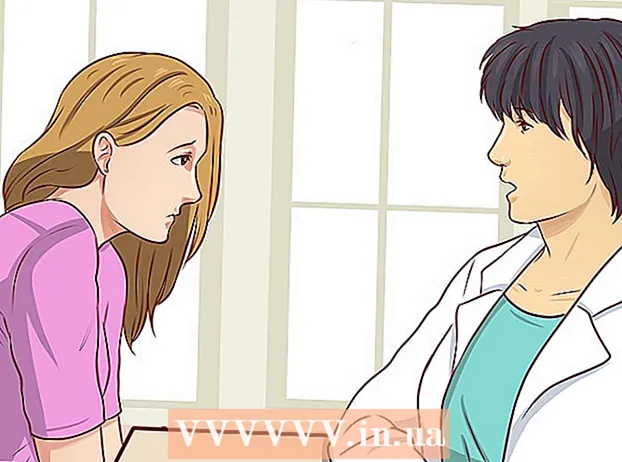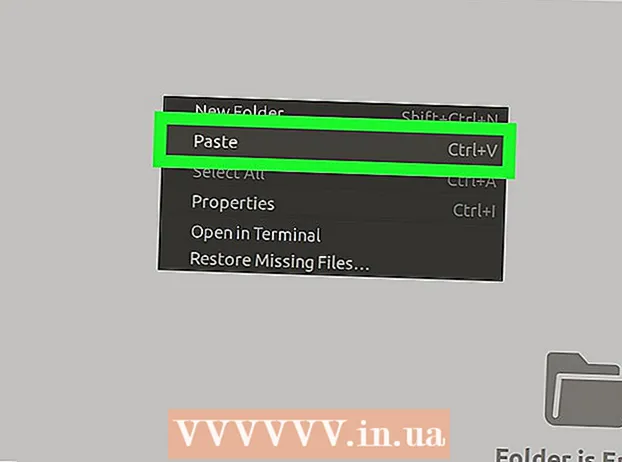Pengarang:
Louise Ward
Tanggal Pembuatan:
4 Februari 2021
Tanggal Pembaruan:
28 Juni 2024

Isi
Artikel ini menunjukkan kepada Anda cara membuka file PDF di ponsel Android. Cara termudah untuk melakukannya adalah dengan menginstal aplikasi Adobe Acrobat Reader gratis, yang memungkinkan Anda untuk membuka file PDF yang didownload serta file PDF yang disertakan dalam email. Anda dapat menggunakan aplikasi Google Drive gratis untuk membuka file PDF di perangkat Android Anda.
Langkah
Bagian 1 dari 4: Menginstal Adobe Acrobat Reader
Google Play Store dengan ikon segitiga warna-warni dengan latar belakang putih, biasanya ditemukan di App Drawer.
- Jika Google Play Store dibagi menjadi beberapa aplikasi, pilih Game Google Play Store.

(Unduh).
(Unduh) di pratinjau PDF, lalu konfirmasikan pilihan Anda dan / atau pilih tempat menyimpannya jika diminta.
- Tautan web - Sentuh jalur, pilih ⋮ Di pojok kanan atas, sentuh Unduh (Unduh), lalu konfirmasikan pilihan Anda dan / atau pilih tempat untuk menyimpan jika diminta. iklan
Bagian 4 dari 4: Menggunakan Google Drive

Google Play Store, lalu lakukan hal berikut:- Sentuh bilah pencarian.
- Tipe google Drive, lalu sentuh google Drive dalam daftar hasil pencarian.
- Menyentuh INSTALL (Pengaturan), lalu pilih MENERIMA (Diterima) saat ditanya.

Buka Google Drive. Ketuk aplikasi Google Drive dengan ikon segitiga hijau, kuning, dan biru, atau ketuk BUKA (Buka) di Google Play Store ketika Google Drive baru saja dipasang. Ini akan membuka halaman login Google Drive.
Masuk ke akun Anda. Ketuk akun yang ingin Anda gunakan untuk Google Drive, lalu masukkan kata sandi saat diminta.
- Jika Anda hanya memiliki satu akun Google di perangkat Android Anda, Anda akan masuk secara otomatis.
- Jika Anda telah memasang Google Drive dan masuk ke akun Google Anda di Android, lewati langkah ini dan langkah berikutnya.
Menyentuh MELEWATKAN (Lewati) di sudut kiri bawah layar. Ini akan mengabaikan manual Google Drive dan membawa Anda ke folder Google Drive Anda.
Tambahkan file PDF ke Google Drive. Ini akan bervariasi tergantung pada apakah file PDF disimpan di komputer atau perangkat Android Anda:
- Komputer Buka https://drive.google.com/ dan masuk, lalu pilih baru (Baru), klik Unggah file (Unggah file), pilih PDF Anda dan klik Buka (Buka) di salah satu Windows Memilih (Pilih) di Mac.
- Android - Sentuh +, pilih Unggah (Unggah), pilih PDF Anda dan ketuk MENGIZINKAN (Diizinkan) saat ditanya.
Pilih PDF Anda. Temukan dan ketuk PDF yang Anda unggah. File PDF akan terbuka di Google Drive, memungkinkan Anda untuk melihat konten sesuka Anda. iklan
Nasihat
- Adobe Acrobat Reader akan menjadi penampil PDF default jika Anda tidak memasang penampil PDF lain di perangkat Anda.
Peringatan
- Adobe Acrobat Reader gratis, tetapi Anda harus membayar untuk versi yang ditingkatkan jika Anda ingin mengedit PDF.